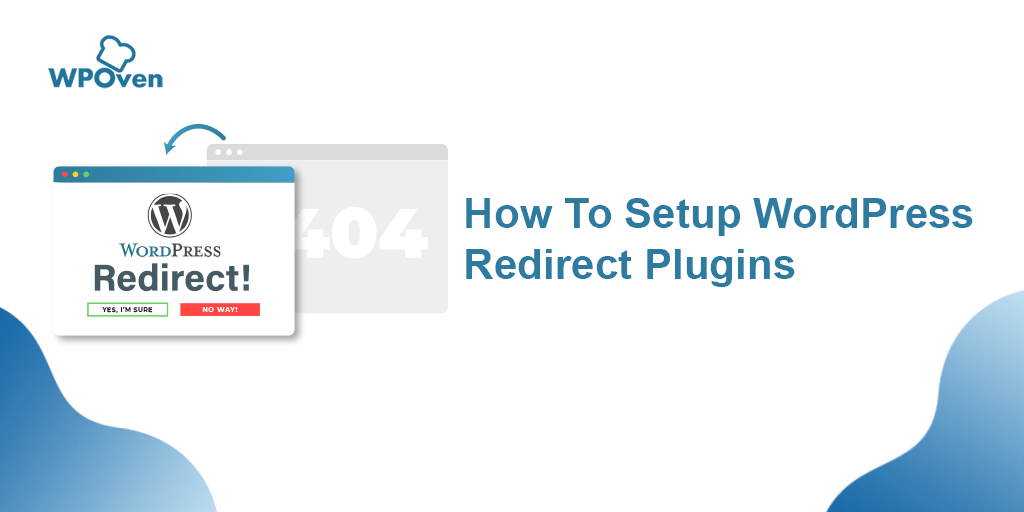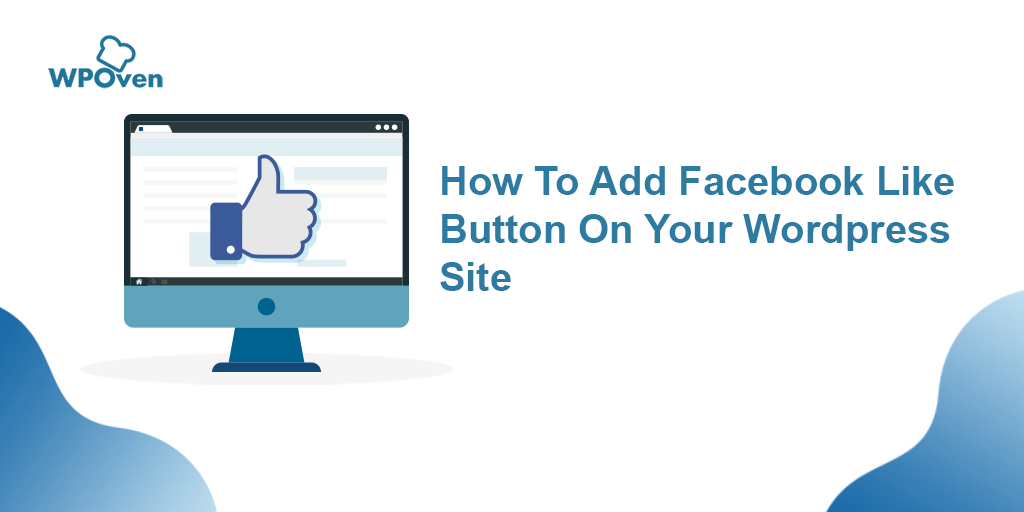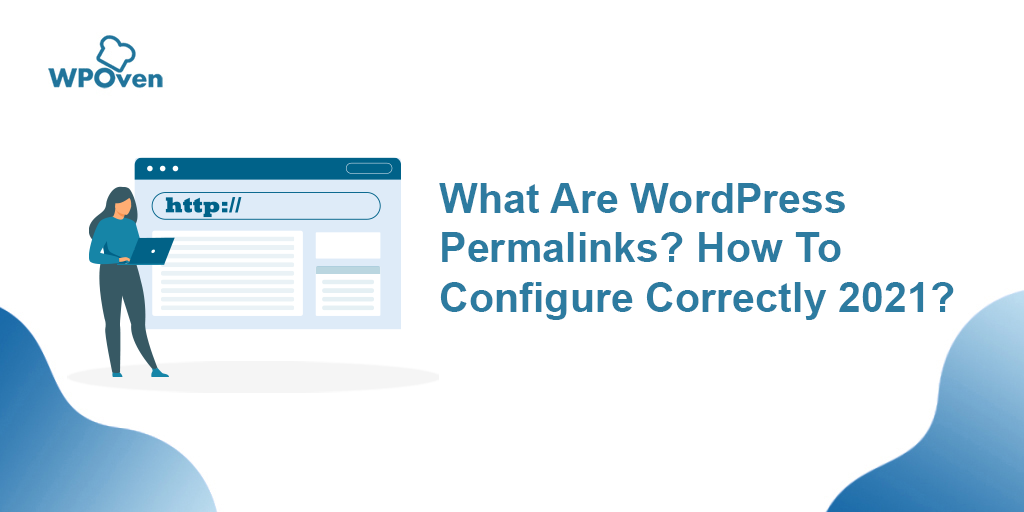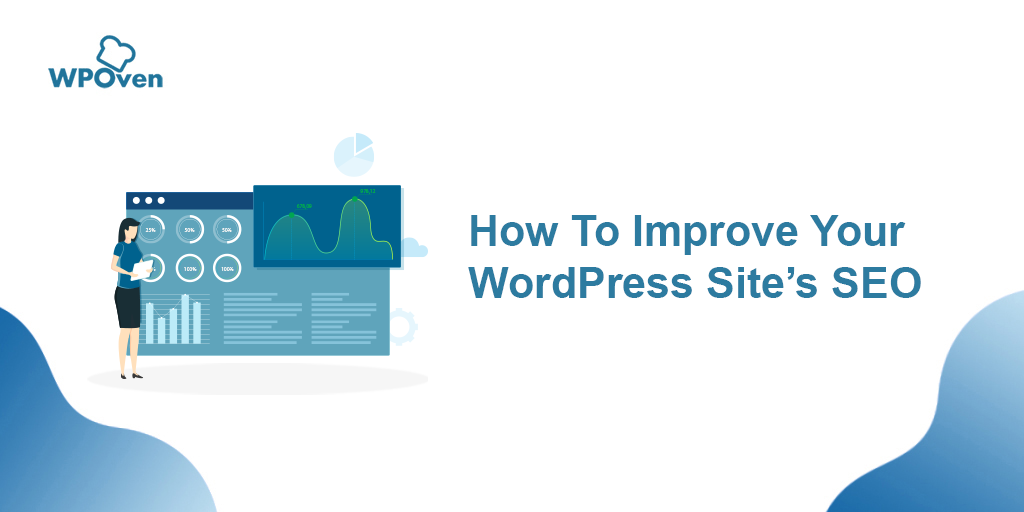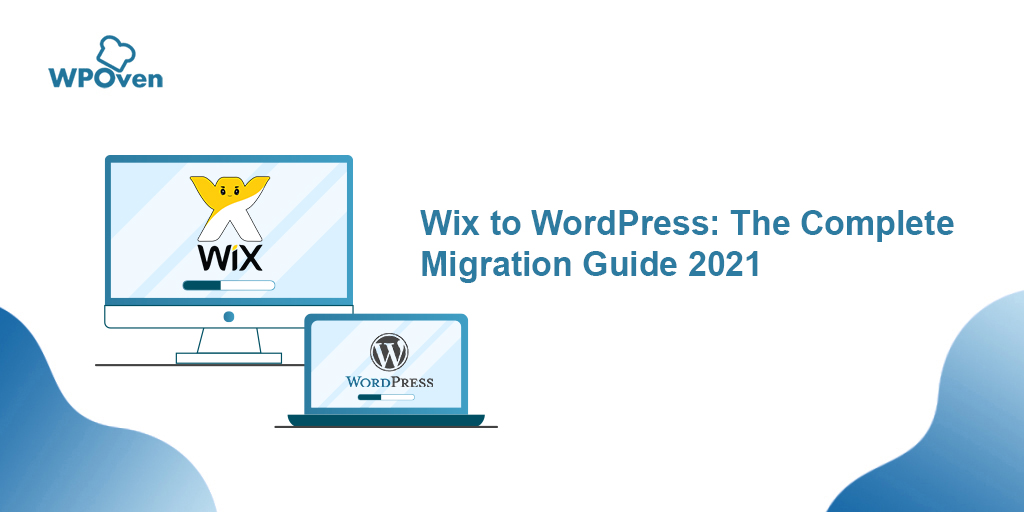จะเปลี่ยนเส้นทาง URL ของ WordPress ได้อย่างไร 6 วิธีที่ดีที่สุด
เผยแพร่แล้ว: 2023-06-13ไม่ว่าคุณจะย้ายหรือย้ายเว็บไซต์ของคุณจากโฮสต์หนึ่งไปยังอีกโฮสต์หนึ่งหรือทำการเปลี่ยนแปลงที่สำคัญ WordPress Redirect อาจเป็นวิธีที่ดีที่สุดและมีประสิทธิภาพมากที่สุดที่สามารถช่วยให้เว็บไซต์ของคุณประสบกับข้อผิดพลาดของลิงก์เสีย
ในโพสต์นี้ เราพยายามนำคุณทุกแง่มุมของ WordPress redirect จากความหมายที่แท้จริงของมันไปสู่วิธีที่คุณสามารถนำไปใช้บนเว็บไซต์ของคุณเพื่อดึงประโยชน์สูงสุดของมันออกมา เรามาเริ่มกันเลย!
WordPress Redirect คืออะไร?
คำว่า Redirect หมายถึงการส่งข้อความไปยังผู้เยี่ยมชมว่าหน้าเว็บที่พวกเขาพยายามจะเข้าชมถูกย้ายแล้ว นี่เป็นวิธีการที่เว็บไซต์ของคุณเปลี่ยนเส้นทางหรือย้ายผู้เยี่ยมชมไปยังที่อื่นโดยอัตโนมัติ
วิธีนี้จะถูกนำมาใช้เป็นหลักเมื่อคุณลบโพสต์/เพจสำหรับเนื้อหาใหม่ เปลี่ยนลิงก์ถาวรของเพจ หรือคุณกำลังย้ายเว็บไซต์ไปยังโดเมนอื่นโดยสมบูรณ์ ประโยชน์หลักของการตั้งค่าการเปลี่ยนเส้นทาง WordPress คือการได้รับประโยชน์จาก SEO รวมถึงการปรับปรุงประสบการณ์ผู้ใช้
แต่ถ้าคุณไม่เลือกที่จะตั้งค่าการเปลี่ยนเส้นทางของ wordPress ก็อาจส่งผลเสียต่ออันดับ SEO ของโดเมนคุณ รวมถึงเว็บไซต์ของคุณจะมีลิงก์เสียซึ่งคุณไม่ต้องการให้เกิดขึ้นกับเว็บไซต์ของคุณ ดังนั้น ในโพสต์/บทความนี้ เราพยายามครอบคลุมทุกแง่มุมของการเปลี่ยนเส้นทาง WordPress เช่น ข้อดีและประเภทของการเปลี่ยนเส้นทาง WordPress ที่คุณสามารถสำรวจได้
เหตุผลเบื้องหลังการใช้ WordPress Redirects
มีเหตุผลหลายประการที่อยู่เบื้องหลังการใช้การเปลี่ยนเส้นทาง WordPress และทั้งหมดขึ้นอยู่กับประเภทของการเปลี่ยนเส้นทางที่คุณกำลังใช้ แต่การเปลี่ยนเส้นทางส่วนใหญ่ใช้เพื่อมอบประโยชน์ให้กับเว็บไซต์ของคุณและธุรกิจที่เกี่ยวข้อง ในขณะที่บางส่วนใช้เพื่อแก้ไขข้อบกพร่องหรือปัญหาทางเทคนิคต่างๆ
สาเหตุทั่วไปและเหตุผลหลักบางประการในการใช้ WordPress Redirects:
- ข้อผิดพลาด 404 (ข้อผิดพลาดไม่พบหน้า)- หนึ่งในข้อผิดพลาดทั่วไปที่ผู้ใช้เกือบทุกคนต้องเผชิญทุกวัน ข้อผิดพลาดเหล่านี้มักเกิดขึ้นเมื่อผู้ใช้ไปที่หน้าเว็บที่ไม่พบ สิ่งนี้ส่วนใหญ่เกิดขึ้นเนื่องจาก ผู้ใช้พิมพ์ URL ผิดหรือเพจถูกย้ายไปยังที่อยู่ใหม่ อย่างไรก็ตาม คุณยังมีตัวเลือกในการทำให้หน้าแสดงข้อผิดพลาด 404 ของคุณมีข้อมูลและความบันเทิงมากขึ้นเพื่อให้ผู้เยี่ยมชมของคุณมีส่วนร่วม
- แง่มุมของ SEO- คุณทราบดีว่าลิงก์หรือ URL ต้องได้รับการปรับให้เหมาะสมอย่างไรเพื่อให้มองเห็นได้ดีขึ้นในเครื่องมือค้นหา ไม่ว่าคุณจะรีแบรนด์เว็บไซต์ของคุณหรือต้องการใช้เทคนิค SEO บน URL ก็ตาม 301 redirecting เป็นอีกวิธีหนึ่งที่คุณสามารถเพิ่ม SEO ของคุณได้ ตัวอย่างเช่น คุณต้องการทำให้ URL ของเว็บไซต์ของคุณสะอาดและอ่านง่ายขึ้น การเปลี่ยนเส้นทางสามารถปล่อยให้สิ่งนี้เกิดขึ้นโดยไม่กระทบต่อ SEO ของเว็บไซต์ของคุณ
- เปลี่ยน Permalinks- การแก้ไขหรือเปลี่ยน Permalink ของคุณอาจมีประโยชน์มากขึ้นสำหรับ SEO สำหรับเว็บไซต์ของคุณ หากคุณต้องการทำการเปลี่ยนแปลงบางอย่างใน live url ที่มีอยู่หรือเปลี่ยนโครงสร้างของมันทั้งหมด คุณต้องใช้วิธีการเปลี่ยนเส้นทางเพื่อหลีกเลี่ยงข้อผิดพลาด 404 page not found
- การอัปเดต URL – หากเว็บไซต์ของคุณเก่าและคุณมีโพสต์หรือเพจยอดนิยมอยู่ในนั้น และคุณได้ตัดสินใจที่จะเพิ่มประสิทธิภาพ URL สำหรับผู้ใช้ที่ใช้อุปกรณ์รุ่นล่าสุด เช่น สมาร์ทโฟน เป็นการดีที่จะเพิ่มประสิทธิภาพ URL เก่าของคุณสำหรับสมาร์ทโฟนด้วยการอ่านที่ดีขึ้น และทำให้การเปลี่ยนเส้นทางสำหรับผู้ที่อาจจองไว้ทำเครื่องหมายเว็บไซต์ของคุณเป็นรายการโปรด
- การเปลี่ยนแปลงไดเร็กทอรี – บางครั้งเนื่องจากความปลอดภัยหรือเหตุผลอื่นๆ คุณอาจต้องย้ายหรือย้ายไดเร็กทอรีเว็บไซต์ของคุณ ในกรณีนี้ การเปลี่ยนเส้นทาง 301 จะช่วยให้ผู้เยี่ยมชมเข้าถึงสถานที่ที่เหมาะสม
ไม่ว่าเหตุผลในการเปลี่ยนเส้นทางของเพจหรือโพสต์ คุณต้องพิจารณาบางประเด็นก่อนดำเนินการเปลี่ยนเส้นทาง เป็นการดีกว่าที่คุณต้องวางแผนอย่างสมบูรณ์เกี่ยวกับวิธีเปลี่ยนเส้นทางหน้า/โพสต์และแง่มุม SEO ของหน้า/โพสต์
การเปลี่ยนเส้นทาง WordPress ประเภทต่างๆ
เมื่อคุณเจอคำว่าเปลี่ยนเส้นทาง เรามักจะเข้าใจว่าเป็นกระบวนการง่ายๆ ที่ URL หนึ่งถูกแมปกับ URL อื่นหรือสำรอง พูดง่ายๆ ก็คือ คุณสามารถเปลี่ยนเส้นทางผู้ใช้จากที่อยู่ A ไปยังที่อยู่ B ได้ด้วยวิธีนี้
อย่างไรก็ตาม วิธีการนี้มีหลายรูปแบบ ซึ่งคุณสามารถดูด้านล่าง:
การเปลี่ยนเส้นทาง WordPress มี 5 ประเภทหลัก ๆ ที่คุณสามารถใช้ได้:
- 301 – ประเภทของการเปลี่ยนเส้นทางที่พบมากที่สุดคือ 301 เป็นการเปลี่ยนเส้นทางแบบถาวรและใช้เมื่อตำแหน่งของเพจมีการเปลี่ยนแปลงอย่างถาวร ส่วนใหญ่แล้ว นี่เป็นเพียงการเปลี่ยนเส้นทางเดียวที่คุณต้องการ
- 302 – นี่คือการเปลี่ยนเส้นทางชั่วคราวที่จะบอกเบราว์เซอร์ของผู้อ่านว่าตำแหน่งของหน้าหรือโพสต์มีการเปลี่ยนแปลงในขณะนี้
- 303 – มักใช้สำหรับเว็บไซต์ช้อปปิ้งที่มีผู้เข้าชมสูง วิธีนี้มีประโยชน์ในการทำให้มั่นใจว่าหน้าที่มีข้อมูลแบบครั้งเดียว เช่น หน้าชำระเงิน จะไม่ถูกรีเฟรชหรือบุ๊กมาร์ก
- 307 – นี่เป็นอีกการเปลี่ยนเส้นทางชั่วคราวที่คล้ายกับ 303 ความแตกต่างอยู่ที่วิธีการส่งข้อมูลจากหน้าหนึ่งไปอีกหน้าหนึ่ง
- 308 – เป็นการเปลี่ยนเส้นทางถาวรที่เหมือนกับ 307 แต่มีสถานะถาวร รหัสสถานะนี้คล้ายกับ 301 (ย้ายอย่างถาวร) ยกเว้นว่าจะไม่อนุญาตให้เปลี่ยนวิธีการร้องขอจาก POST เป็น GET
การเปลี่ยนเส้นทาง WordPress ข้างต้นทั้งหมดมีประโยชน์และข้อดีในตัวเอง แต่สำหรับตอนนี้ เราจะพูดถึงการเปลี่ยนเส้นทาง 301 ที่พบมากที่สุดและใช้กันอย่างแพร่หลาย
วิธีการเปลี่ยนเส้นทาง WordPress ที่คุณสามารถใช้ได้คืออะไร?
มีวิธีการที่มีประสิทธิภาพซึ่งคุณสามารถเปลี่ยนเส้นทาง WordPress บนหน้าเว็บของคุณได้อย่างง่ายดาย รวมทั้ง,
- การใช้แดชบอร์ดเว็บโฮสติ้ง (WPOven)
- การเปลี่ยนเส้นทางด้วยตนเองผ่านไฟล์ .htaccess
- การเปลี่ยนเส้นทางด้วยตนเองผ่านไฟล์ functions.php
- ใช้ปลั๊กอิน WordPress เพื่อเปลี่ยนเส้นทาง
- ผ่าน Cpanel
- คลาวด์แฟลร์
1. ผ่านแดชบอร์ด WPOven
WPOven เป็นผู้ให้บริการเว็บโฮสติ้งที่มีการจัดการ WordPress ชั้นนำระดับพรีเมียม ซึ่งมีคุณสมบัติที่ยอดเยี่ยมมากมาย รวมถึงการเปลี่ยนเส้นทางผ่านแดชบอร์ดของ WPOven
ขั้นตอนที่ 1 : เข้าถึงส่วนการเปลี่ยนเส้นทาง
ส่วนการเปลี่ยนเส้นทางสามารถเข้าถึงได้จากแดชบอร์ด WPOven ของคุณ จากส่วน ' เซิร์ฟเวอร์ ' คุณต้องเลือกเซิร์ฟเวอร์ที่คุณต้องการให้คำขอเปลี่ยนเส้นทาง ในส่วนนี้ คุณจะสังเกตเห็นแท็บ 'การเปลี่ยนเส้นทาง' คลิกที่แท็บ ' การเปลี่ยนเส้นทาง ' เพื่อตั้งค่ากฎการเปลี่ยนเส้นทาง
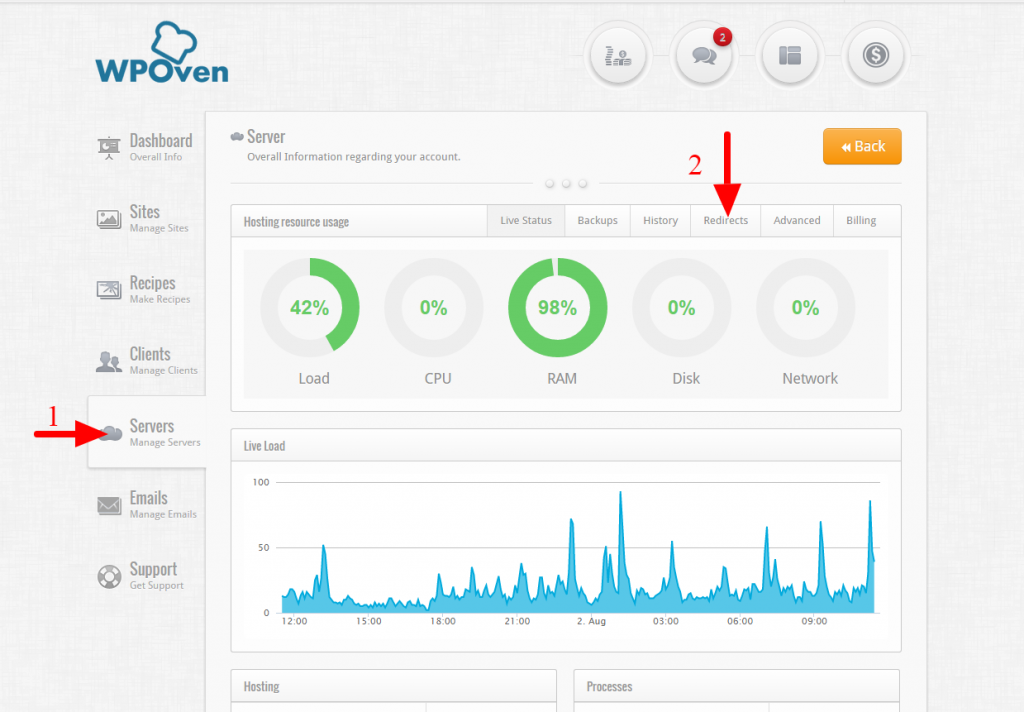
ขั้นตอนที่ 2 : สร้างการเปลี่ยนเส้นทาง
เมื่อคุณเปิดส่วน ' การเปลี่ยนเส้นทาง ' คุณจะเห็นตัวจัดการการเปลี่ยนเส้นทาง ที่นี่ คุณจะสามารถเห็นกฎการเปลี่ยนเส้นทางทั้งหมดที่คุณตั้งค่าไว้สำหรับเซิร์ฟเวอร์นี้
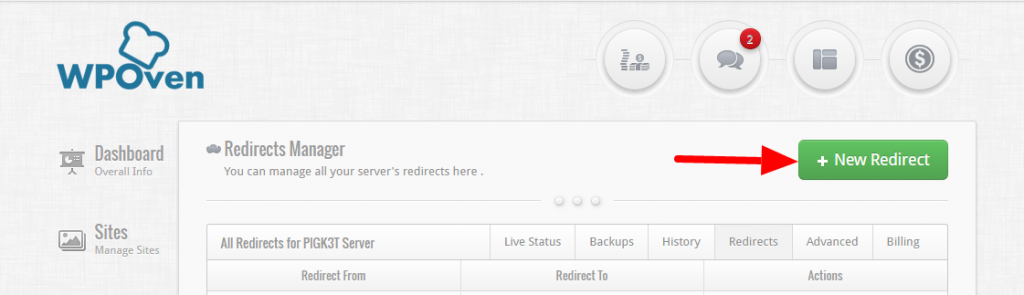
คลิกที่ปุ่ม ' เปลี่ยนเส้นทางใหม่ ' เพื่อเพิ่มกฎการเปลี่ยนเส้นทางใหม่ ที่นี่คุณจะเห็นแบบฟอร์มที่มีลักษณะเหมือนแบบฟอร์มที่แสดงด้านล่าง
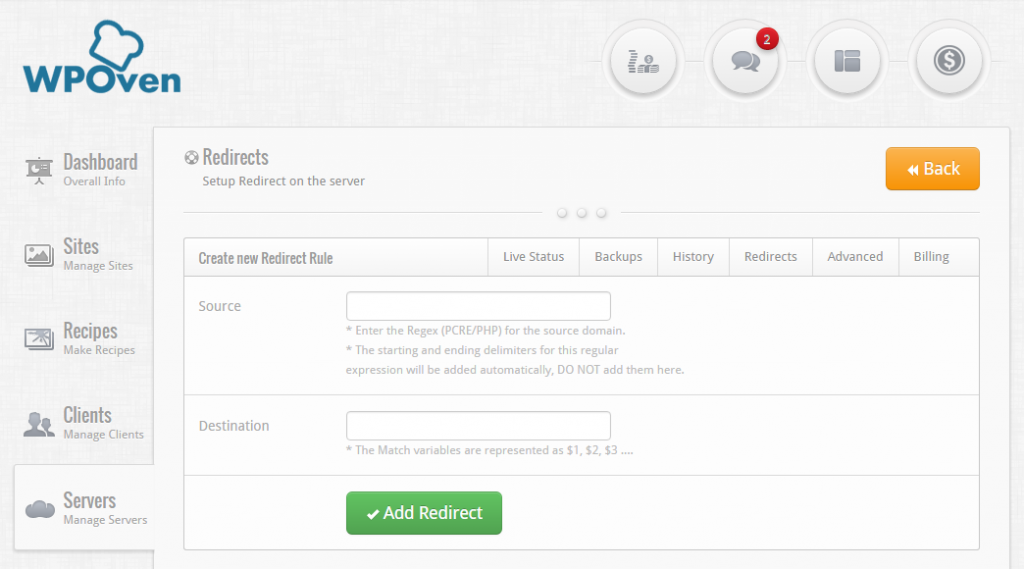
2 ฟิลด์สำหรับแบบฟอร์ม:
- แหล่งที่มา : ฟิลด์นี้จะใช้นิพจน์ทั่วไปสำหรับ URL ที่คุณต้องการ เปลี่ยนเส้นทาง โปรดทราบว่าไม่ควรเพิ่มโดเมนสำหรับ URL นี้ไปยังแดชบอร์ด WPOven ของคุณ มิฉะนั้นการเปลี่ยนเส้นทางจะไม่ทำงาน
เส้นทางที่ป้อนควรเป็นนิพจน์ปกติ PCRE/PHP (คุณสามารถเรียนรู้เกี่ยวกับนิพจน์ทั่วไปได้ที่นี่) และไม่ควรมีตัวคั่นเริ่มต้นหรือสิ้นสุด ตัวอย่างเช่น หากคุณต้องการเปลี่ยนเส้นทาง themes.wpoven.com ไปยัง blog.wpoven.com คุณจะต้องป้อนฟิลด์ต้นฉบับเป็น: ^(.*?)themes.wpoven.com/$เครื่องหมาย '^' ระบุจุดเริ่มต้นของนิพจน์ทั่วไปและ '$' สิ้นสุด '(.*?)' สัญลักษณ์จับ โปรโตคอลของคำขอ เช่น http:// หรือ https:// - ปลายทาง : ที่นี่เราจะป้อนเส้นทางปลายทางที่ผู้เยี่ยมชมจะ ถูกเปลี่ยนเส้นทางไปยัง ถ้าคุณต้องการเพิ่มตัวแปรที่ตรงกันจากนิพจน์ทั่วไปจากฟิลด์ต้นทาง คุณสามารถป้อนเป็น $1, $2, $3 …..ตัวอย่างเช่น ดำเนินการต่อจากตัวอย่างก่อนหน้านี้ URL ปลายทางสำหรับการเปลี่ยนเส้นทางไปยัง blog.wpoven.com จะเป็น : $1blog.wpoven.com โดยที่ $1 คือนิพจน์ที่ตรงกันจากสัญลักษณ์ '(.*?)'
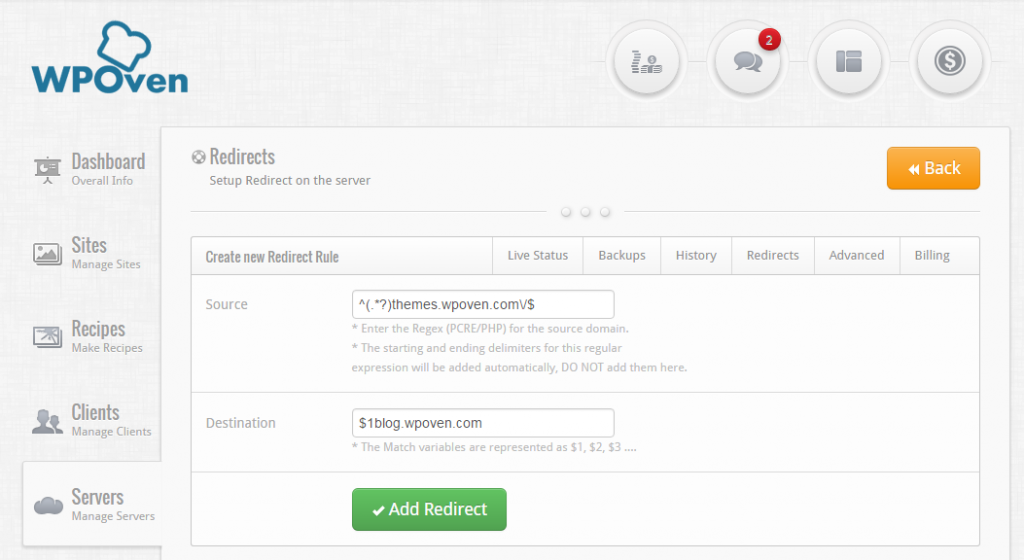
เมื่อคุณป้อนทั้งสองช่องแล้ว ให้กดปุ่ม 'เพิ่มการเปลี่ยนเส้นทาง' เพื่อบันทึกการเปลี่ยนเส้นทาง ตอนนี้คุณควรจะเห็นการเปลี่ยนเส้นทางของคุณบนหน้า Redirect Manager สำหรับเซิร์ฟเวอร์ หากต้องการแก้ไขการเปลี่ยนเส้นทางที่มีอยู่แล้ว คุณสามารถคลิกที่ปุ่ม 'จัดการ' จากหน้าตัวจัดการการเปลี่ยนเส้นทาง
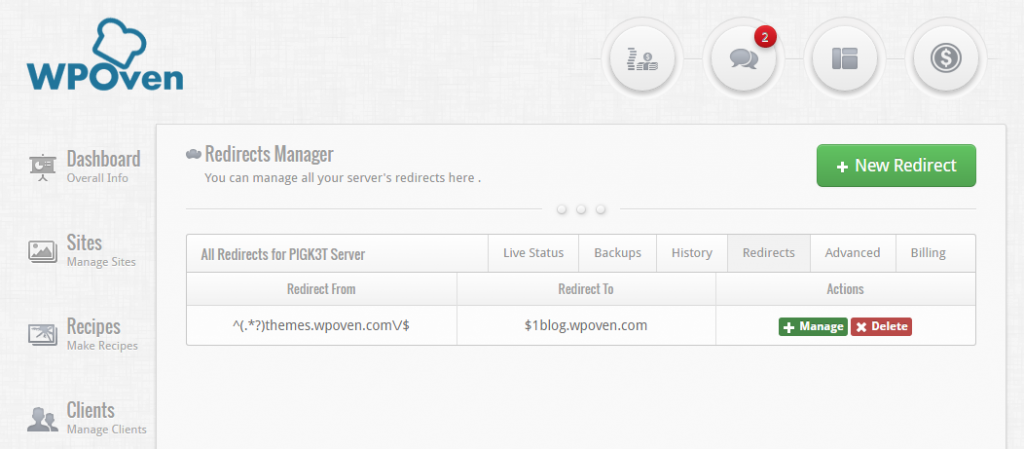
ในกรณีที่คุณไม่สามารถตั้งค่าการเปลี่ยนเส้นทางหรือต้องการความช่วยเหลือใดๆ โปรดติดต่อทีมสนับสนุนของเรา พวกเขายินดีที่จะช่วยเหลือคุณ
2. การเปลี่ยนเส้นทางด้วยตนเองผ่านไฟล์ .htaccess
วิธีการด้วยตนเองอาจไม่ง่ายสำหรับหลายๆ คน แต่ถ้าคุณสะดวกพอที่จะเข้าถึงและแก้ไขไฟล์ .htaccess ของคุณ วิธีนั้นก็จะกลายเป็นวิธีหนึ่งที่รวดเร็วที่สุดในการตั้งค่าการเปลี่ยนเส้นทาง WordPress ในไฟล์นี้ WordPress จัดเก็บและจัดการลิงก์ถาวรทั้งหมดของเว็บไซต์ของคุณ วิธีนี้ได้ผลดีมากเมื่อเทียบกับวิธีอื่นๆ ไม่ว่าจะเปลี่ยนเส้นทางเพียง URL เดียวหรือทั้งเว็บไซต์
ตอนนี้ มาดูกันว่าคุณจะเริ่มเปลี่ยนเส้นทาง URL ของคุณโดยใช้เมธอด .htaccess ได้อย่างไร สิ่งแรกที่คุณต้องค้นหา URL ที่คุณต้องการเปลี่ยนเส้นทางรวมถึงปลายทางใหม่สำหรับการทำแผนที่
ตอนนี้ส่วนต่อไปคือการทำให้แน่ใจว่าคุณได้สำรองข้อมูลไซต์ WordPress ของคุณสำเร็จแล้ว สิ่งนี้จำเป็นเพื่อให้แน่ใจว่าหากมีสิ่งผิดปกติเกิดขึ้นระหว่างการเปลี่ยนเส้นทาง คุณสามารถกู้คืนเว็บไซต์ของคุณได้อย่างง่ายดาย
ตอนนี้คุณต้องเข้าถึงไดเร็กทอรีไฟล์ของเว็บไซต์ของคุณ ในการทำเช่นนี้ คุณมีตัวเลือกมากมาย เช่น การใช้ไคลเอนต์ FTP FileZilla ผ่าน Cpanel หรือตัวแก้ไขไฟล์ WordPress
สิ่งหนึ่งที่คุณต้องทราบคือบางครั้งไฟล์อาจถูกซ่อนเนื่องจากเหตุผลด้านความปลอดภัย ในกรณีนี้ คุณต้องเปิดเผยและเปิดไฟล์ .htaccess ในโปรแกรมแก้ไขข้อความ และเพิ่มบรรทัดต่อไปนี้เพื่อเปลี่ยนเส้นทาง URL เดียวโดยสมบูรณ์
เปลี่ยนเส้นทาง 301 /old-page.html
http://www.Yourdomain.com/new-page.html
ในบรรทัดด้านบน คุณต้องเปลี่ยนหน้าเก่าด้วย URL เก่าที่คุณต้องการแมป และในบรรทัดที่สอง ให้แทนที่หน้าใหม่ด้วย URL เป้าหมายของคุณ
ในกรณีที่เว็บไซต์ของคุณมีใบรับรอง SSL คุณควรเปลี่ยนเส้นทางเว็บไซต์ของคุณจาก HTTP ไปยัง HTTPS URL ที่ปลอดภัยกว่า เพื่อให้สิ่งนี้เกิดขึ้น คุณต้องเพิ่มบรรทัดในไฟล์ .htaccess ของคุณที่ระบุด้านล่าง:
|
1 2 3 4 5 |
RewriteEngine On RewriteCond % { HTTPS } off RewriteRule ^ ( . * ) $ https : //%{HTTP_HOST}%{REQUEST_URI} [ L , R = 301 ] |
หมายเหตุ: คุณไม่จำเป็นต้องแก้ไข/เปลี่ยนแปลงโค้ดด้านบนที่ให้ไว้
หลังจากเพิ่มบรรทัดข้างต้น คุณจะสามารถเปลี่ยนเส้นทางเว็บไซต์ทั้งหมดของคุณไปยัง URL ปลายทางได้ในที่สุด นอกจากนี้ แก้ไข/เปลี่ยน URL ในบรรทัดที่สามเพื่อให้ตรงกับสถานที่เป้าหมายของคุณ:
|
1 2 3 |
RewriteEngine on RewriteRule ^ ( > * ) $ http : //www.Yournewdomain.com/$1 [ R = 301 , L ] |
ตอนนี้ ให้บันทึกการเปลี่ยนแปลงและการแก้ไขทั้งหมดลงในไฟล์ .htaccess ของคุณ อย่างไรก็ตาม หากคุณได้แก้ไขไฟล์บนพีซีของคุณ คุณต้องอัปโหลดไปยังเซิร์ฟเวอร์ของเว็บไซต์ของคุณ สิ่งสุดท้ายที่คุณต้องทำคือทำการทดสอบและดูว่าทุกอย่างทำงานได้ดีหรือไม่
3. คู่มือการเปลี่ยนเส้นทาง WordPress โดยแก้ไขไฟล์ WordPress functions.php
หากคุณไม่ต้องการแก้ไขไฟล์ .htaccess ของคุณ คุณมีวิธีอื่นในการสร้างการเปลี่ยนเส้นทาง 301 สำหรับเว็บไซต์ WordPress ของคุณโดยการแก้ไขไฟล์ functions.php ในธีมลูกของคุณ คุณอาจทราบด้วยว่าธีม WordPress ใด ๆ มีไฟล์ functions.php ของตัวเองซึ่งคุณทำการเปลี่ยนแปลงหรือปรับแต่งทั้งหมด
ในทำนองเดียวกัน เพื่อหลีกเลี่ยงไม่ให้การเปลี่ยนแปลงถูกเขียนทับในธีมหลัก ไม่ว่าคุณจะอัปเดตที่ใดก็ตาม การเปลี่ยนแปลงหรือปรับแต่งอะไรก็ตามที่คุณต้องการทำนั้นสำคัญมาก ให้ทำเฉพาะในธีมของลูกคุณเท่านั้น อย่างไรก็ตาม หากธีมของคุณไม่มีธีมลูก คุณสามารถอ่านคู่มือฉบับสมบูรณ์ของเราเกี่ยวกับธีมลูกของ WordPress
ตอนนี้ สิ่งแรกที่คุณต้องการคือค้นหาไฟล์ functions.php แบบเดียวกับที่คุณค้นหาไฟล์ .htaccess ของคุณ เพื่อความสะดวกของคุณคุณสามารถดูภาพด้านล่าง:
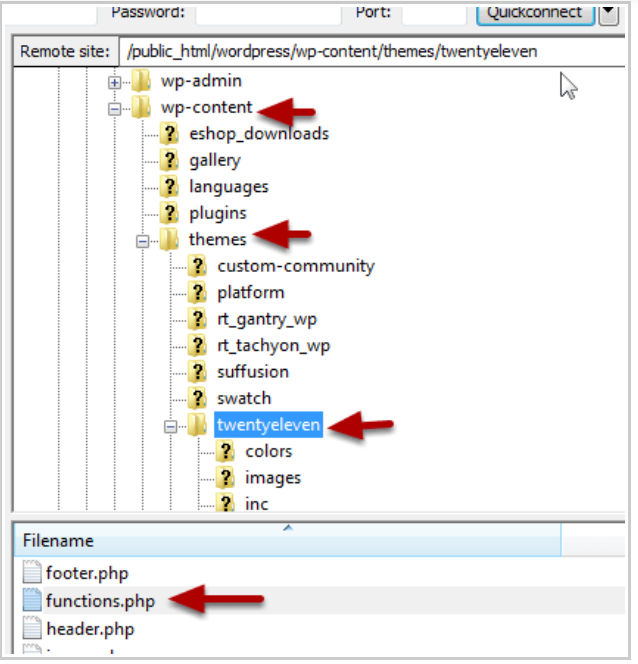
ตอนนี้สำหรับ wordpress เปลี่ยนเส้นทางเว็บไซต์ของคุณโดยสมบูรณ์ไปยังตำแหน่งใหม่ เปิดไฟล์ functions.php ในโปรแกรมแก้ไขข้อความ เพิ่มฟังก์ชันเปลี่ยนเส้นทาง WordPress ต่อไปนี้ที่ส่วนท้ายของไฟล์:
|
1 2 |
wp_redirect ( “ http : //www.yourwebsite.com/a-new-destination”, 301 ); exit ; |
4. การเปลี่ยนเส้นทาง WordPress ด้วยความช่วยเหลือของปลั๊กอิน
ตอนนี้ หากคุณไม่สะดวกที่จะเข้าถึงและแก้ไขไฟล์ functios.php หรือไฟล์ .htaccess WordPress ก็มีปลั๊กอินที่จะช่วยคุณแก้ปัญหานี้เช่นเคย มีปลั๊กอินเปลี่ยนเส้นทาง WordPress มากมายที่จะช่วยให้คุณตั้งค่าการเปลี่ยนเส้นทาง WordPress โดยไม่เสี่ยงต่อเว็บไซต์ของคุณ แต่สิ่งที่เราขอแนะนำให้คุณใช้นั้นมีการระบุไว้ด้านล่างพร้อมรายละเอียดที่ครบถ้วน
การเปลี่ยนเส้นทาง

หนึ่งในปลั๊กอินเปลี่ยนเส้นทาง WordPress ที่ได้รับความนิยมมากที่สุดคือการเปลี่ยนเส้นทาง เป็นปลั๊กอินที่เรียบง่ายและใช้งานง่ายที่จะช่วยคุณสร้างการเปลี่ยนเส้นทาง 301 นอกจากนี้ คุณยังสามารถตรวจสอบไซต์ของคุณได้ และจะช่วยคุณติดตามข้อผิดพลาด 404 เป็นปลั๊กอินที่ยอดเยี่ยมที่มีประโยชน์สำหรับการเพิ่มอันดับของคุณและปรับปรุงประสบการณ์ผู้ใช้
นอกจากนี้ ปลั๊กอินนี้ได้รับการพัฒนาสำหรับเว็บไซต์ WordPress เป็นปลั๊กอินฟรีที่ทุกคนสามารถใช้ได้ คุณไม่จำเป็นต้องมีความรู้ด้านเทคนิคอย่างครอบคลุมในการสร้างการเปลี่ยนเส้นทาง ด้วยความช่วยเหลือของปลั๊กอินการเปลี่ยนเส้นทาง คุณสามารถจัดการการเปลี่ยนเส้นทางได้โดยไม่มีปัญหาใดๆ
ปลั๊กอินนี้สามารถตั้งค่าให้ติดตามลิงก์ถาวรของโพสต์ได้ หากลิงก์เปลี่ยน ปลั๊กอินจะตั้งค่าการเปลี่ยนเส้นทางใหม่โดยอัตโนมัติ
คุณสมบัติหลักบางประการของปลั๊กอินการเปลี่ยนเส้นทาง
- ผู้จัดการการเปลี่ยนเส้นทาง
- การเปลี่ยนเส้นทางแบบมีเงื่อนไข
- การบันทึกแบบเต็ม
- เพิ่มส่วนหัว HTTP
- ติดตามข้อผิดพลาด 404
- การจัดการพารามิเตอร์การค้นหา
- ย้าย Permalinks
- รองรับ Apache และ Ngnix
- สิทธิ์แบบละเอียด
- นำเข้าและส่งออกและอื่น ๆ อีกมากมาย
ราคาและแผนของปลั๊กอินการเปลี่ยนเส้นทาง
ปลั๊กอินการเปลี่ยนเส้นทางมีให้ดาวน์โหลดและใช้งาน ได้ฟรี โดยไม่มีแผนพรีเมียมจากไดเร็กทอรี WordPress
วิธีตั้งค่าการเปลี่ยนเส้นทางโดยใช้ปลั๊กอินการเปลี่ยนเส้นทาง
ปลั๊กอินเปลี่ยนเส้นทางไม่ซับซ้อนและซับซ้อน สิ่งที่คุณต้องทำคือติดตั้งปลั๊กอินและเปิดใช้งาน ไปที่ แดชบอร์ด WordPress > ปลั๊กอิน > เพิ่มใหม่ > ค้นหา “การเปลี่ยนเส้นทาง” > ติดตั้ง > เปิดใช้งาน
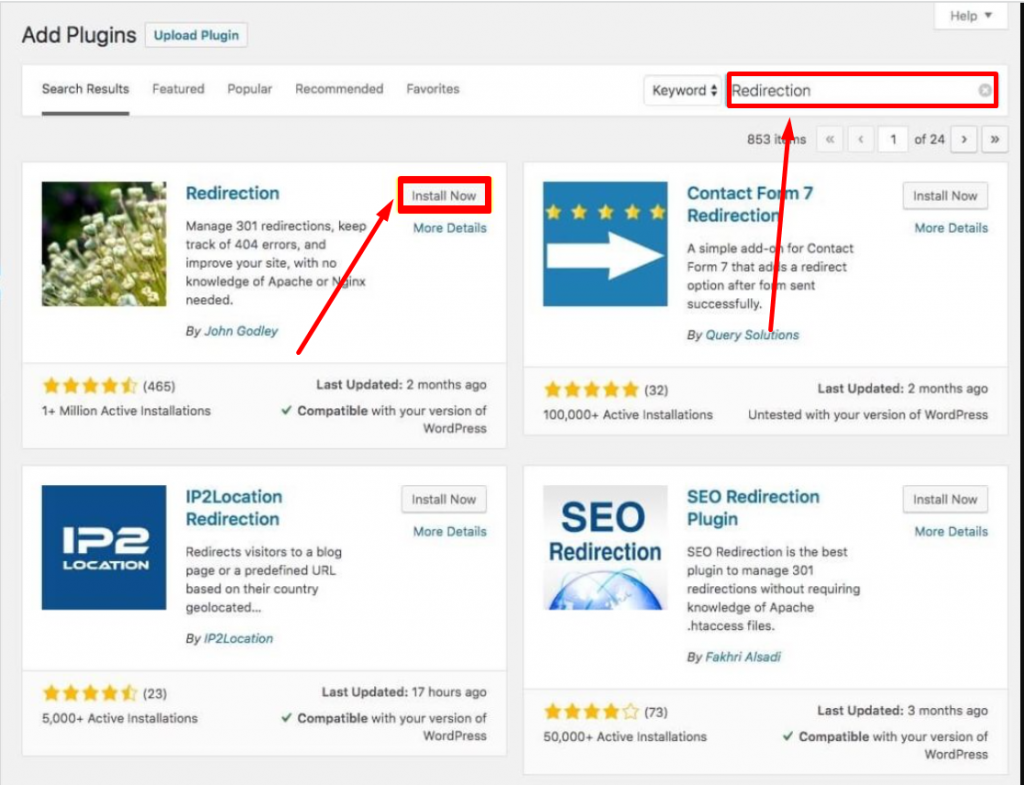
หลังจากเปิดใช้งานปลั๊กอิน คุณต้องเปิด "เครื่องมือ" และคลิกที่ "การเปลี่ยนเส้นทาง" เพื่อสร้างการเปลี่ยนเส้นทาง URL ของคุณ
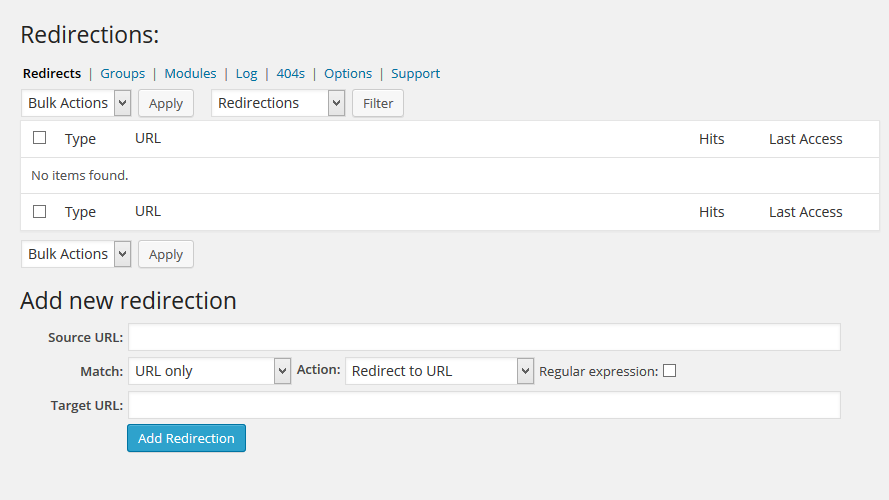
หากคุณต้องการพิมพ์การเปลี่ยนเส้นทาง คุณสามารถพิมพ์ URL ต้นทางและแหล่งที่มาใหม่ใน URL เป้าหมาย จากนั้นคลิกที่ปุ่ม "เพิ่มการเปลี่ยนเส้นทาง" นี่เป็นวิธีที่ดีในการเปลี่ยน URL สองสามรายการ
การอัปเดตการเปลี่ยนเส้นทางและบทวิจารณ์
เราได้ตรวจสอบกับบทวิจารณ์จากลูกค้าเกี่ยวกับการเปลี่ยนเส้นทางบน WordPress Directory และได้ทำการผลักดันและพบผลลัพธ์ต่อไปนี้สำหรับเวอร์ชันล่าสุด 5.1.13
- มีการติดตั้งที่ใช้งานอยู่มากกว่า 2 ล้านครั้งในขณะนี้
- สำหรับเราแสดงว่าอัพเดท เมื่อ 4 เดือนที่แล้ว . [อัพเดทเป็นประจำ]
- ขณะนี้ได้รับการทดสอบจนถึง WordPress 5.8.2
- ตาม WordPress Directory คะแนนเฉลี่ยคือ 4.3/5 ผู้ใช้ 444 คนจาก 571 คนให้ 5 ดาว

ตรวจสอบ WPOven เกี่ยวกับปลั๊กอินการเปลี่ยนเส้นทาง
การตรวจสอบ WPOven- ปลั๊กอินการเปลี่ยนเส้นทาง
สรุป

เนื่องจากปลั๊กอินได้รับการจัดอันดับสูงในไดเร็กทอรี wordpress แม้ว่าจำนวนการดาวน์โหลดจะมหาศาลก็ตาม ปลั๊กอินนี้ทำงานได้อย่างน่าอัศจรรย์และง่ายดาย ช่วยให้คุณเปลี่ยนเส้นทางเว็บไซต์ของคุณได้โดยตรงจากแดชบอร์ด WordPress ของคุณโดยไม่ต้องยุ่งยากมากมาย
หนึ่งในฟีเจอร์ที่แข็งแกร่งและน่าทึ่งของมันคือช่วยให้คุณตรวจสอบข้อผิดพลาด 404 และเพิ่มการเปลี่ยนเส้นทางได้
แต่มันก็เป็นข้อเสียอย่างหนึ่งเพราะมันใช้ทรัพยากรเซิร์ฟเวอร์จำนวนมาก ซึ่งทำให้เว็บไซต์ของคุณช้าลงด้วย อย่างไรก็ตาม คุณยังสามารถปิดการบันทึก 404 นี้ได้
เนื่องจากนี่เป็นปลั๊กอินฟรีอย่างสมบูรณ์ คุณจะไม่ได้รับการสนับสนุนเฉพาะจากนักพัฒนา แต่มีฟอรัม WordPress ที่ใช้งานอยู่ซึ่งอาจช่วยคุณได้
5. WordPress เปลี่ยนเส้นทางผ่าน cPanel
หากคุณไม่ต้องการใช้วิธีใดๆ ข้างต้นสำหรับการเปลี่ยนเส้นทาง WordPress ตัวเลือกนี้จะเป็นประโยชน์สำหรับคุณ วิธีนี้ง่ายและสะดวกมาก สิ่งที่คุณต้องทำก็คือ
- ไปที่ cPanel ของเว็บโฮสติ้งและภายใต้ส่วนโดเมน คลิกที่การเปลี่ยนเส้นทาง
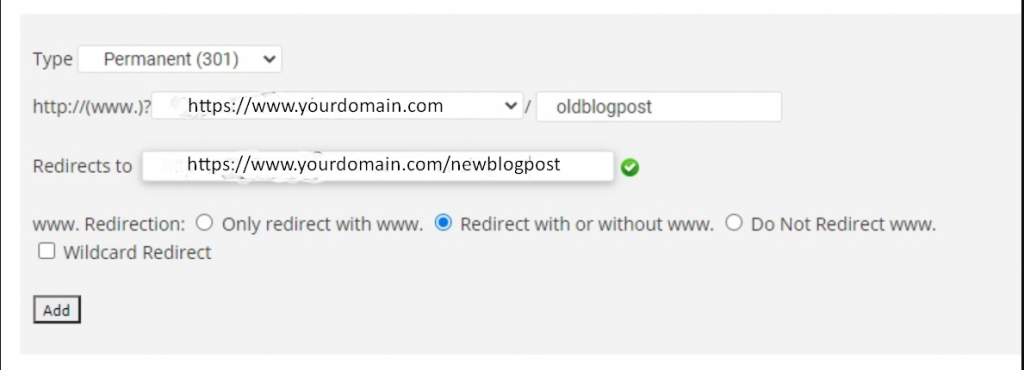
2. จากภาพด้านบน คุณจะเห็นว่ามีตัวเลือกต่างๆ อยู่ ในช่องแบบเลื่อนลง "ประเภท" คุณต้องเลือกประเภทของการเปลี่ยนเส้นทางที่คุณต้องการทำ เช่น ถาวรหรือชั่วคราว
3. ในเมนูแบบเลื่อนลงที่สอง คุณต้องเลือกโดเมนและที่อยู่เพจที่คุณต้องการเปลี่ยนเส้นทาง
4. หลังจากเลือกตัวเลือกที่เหมาะสมแล้ว ในช่องสุดท้าย คุณต้องระบุที่อยู่เว็บหรือ URL ปลายทางเพื่อเปลี่ยนเส้นทางไปยังหน้าปัจจุบัน เมื่อคุณเสร็จสิ้นการให้ข้อมูลทั้งหมดคลิกที่ปุ่ม "เพิ่ม" และคุณทำเสร็จแล้ว
6. การเปลี่ยนเส้นทาง WordPress บน Cloudflare
ในกรณีที่เว็บไซต์ของคุณใช้ Cloudflare คุณก็มีตัวเลือกในการเปลี่ยนเส้นทาง WordPress ผ่าน Cloudflare เช่นกัน สิ่งที่คุณต้องทำคือไปที่หน้าแรก เลือกโดเมนที่คุณต้องการเปลี่ยนเส้นทางไป
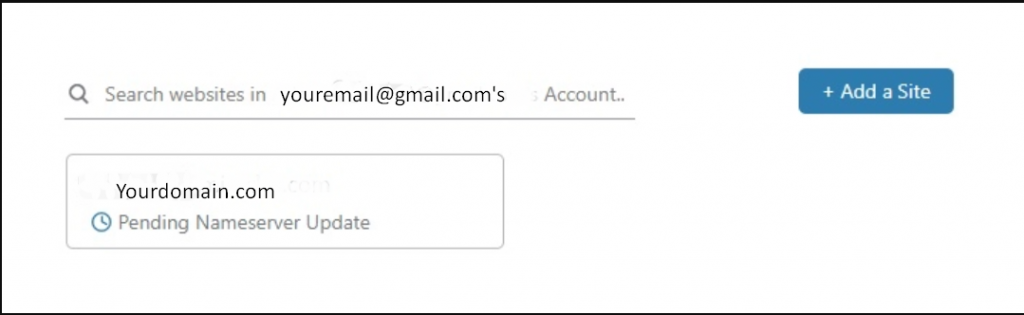
2. สิ่งต่อไปที่คุณต้องทำคือคลิกที่แท็บ “กฎของเพจ” ดังภาพด้านล่าง:

3. ตอนนี้คลิกที่ปุ่ม "สร้างกฎของหน้า" และกล่องโต้ตอบป๊อปอัปจะปรากฏขึ้น ตอนนี้ป้อน URL ที่คุณต้องการเปลี่ยนเส้นทาง เลือกตัวเลือก “การส่งต่อ URL” ที่อยู่ใต้การตั้งค่าและเลือกการเปลี่ยนเส้นทาง 301 หรือ 302 ตามที่คุณเลือก และสุดท้ายระบุ URL ปลายทางที่คุณต้องการให้ URL ปัจจุบันของคุณเปลี่ยนเส้นทางไป
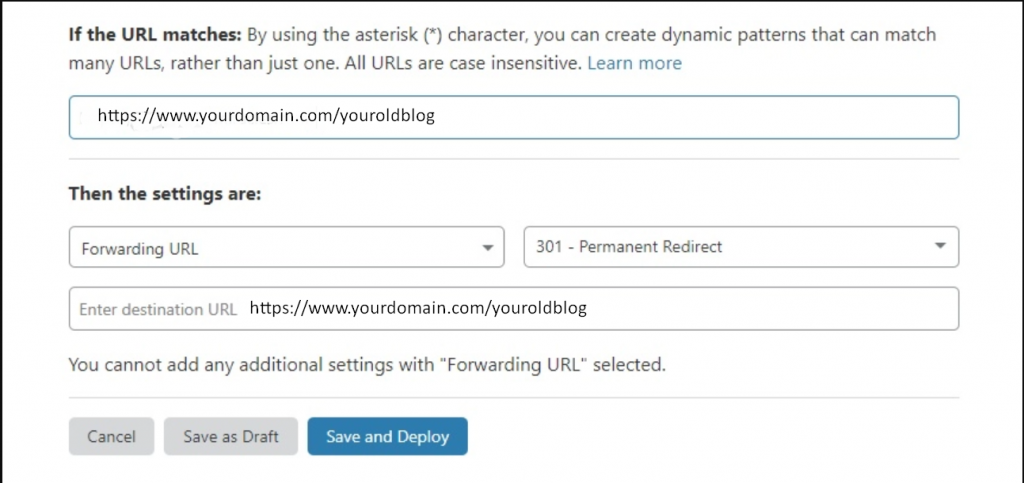
4. หลังจากให้ข้อมูลที่จำเป็นทั้งหมดแล้ว สิ่งต่อไปที่คุณต้องทำคือคลิกที่ปุ่ม "บันทึกและปรับใช้" เพื่อเสร็จสิ้นขั้นตอนการเปลี่ยนเส้นทาง WordPress
บทสรุป
ไม่ว่าคุณจะย้ายเว็บไซต์ไปยังที่อยู่ใหม่ ต้องการเปลี่ยนแปลงลิงก์ถาวร หรือแก้ไขลิงก์เสียของเว็บไซต์เพื่อเพิ่มประสิทธิภาพอันดับของเครื่องมือค้นหา ทุกอย่างขึ้นอยู่กับคุณและทักษะของคุณว่าจะใช้วิธีใด เหมาะสมที่สุด ดังที่ฉันได้กล่าวไปแล้ว 5 วิธีที่ดีที่สุดสำหรับการเปลี่ยนเส้นทาง WordPress เช่น:
- แดชบอร์ดผู้ให้บริการเว็บโฮสติ้ง: หากผู้ให้บริการเว็บโฮสติ้งของคุณให้ลิงก์เฉพาะสำหรับเปลี่ยนเส้นทางเวิร์ดเพรส
- โดยการแก้ไขไฟล์ .htaccess : ตัวเลือกที่เหมาะสมที่สุดหากคุณต้องการเปลี่ยนเส้นทางเว็บไซต์ทั้งหมด
- โดยการแก้ไขไฟล์ functions.php: ตัวเลือกที่เหมาะสมที่สุดหากคุณกำลังมองหาการเปลี่ยนเส้นทางที่ระบุ
- ปลั๊กอินเปลี่ยนเส้นทาง WordPress: เหมาะที่สุดสำหรับผู้เริ่มต้นหรือผู้ใช้ที่ไม่สะดวกในการแก้ไขไฟล์หลัก
- โดย WordPress เปลี่ยนเส้นทางบน cloudflare : หากเว็บไซต์ของคุณใช้ Cloudflare
- โดยใช้ cPanel : คุณสามารถทำได้จาก cPanel เช่นกัน
คุณสามารถเลือกตัวเลือกใดก็ได้ที่คุณพอใจ หากคุณมีคำถามใดๆ เกี่ยวกับการใช้ redirects บนเว็บไซต์ wordpress ของคุณ หรือพบจุดสำคัญอื่นๆ ที่เราไม่ได้กล่าวถึงในโพสต์นี้ โปรดแจ้งให้เราทราบในส่วนความคิดเห็นด้านล่าง!
คำถามที่พบบ่อย
การเปลี่ยนเส้นทางมีกี่ประเภท?
โดยทั่วไปแล้วการเปลี่ยนเส้นทางมี 5 ประเภทที่ใช้กันทั่วไป
1. 301 – การเปลี่ยนเส้นทางถาวร
2 . 302 – การเปลี่ยนเส้นทางชั่วคราว
3. 303 – สำหรับเว็บไซต์ช้อปปิ้งที่มีการเข้าชมสูง
4. 307- คล้ายกับ 303 แต่แตกต่างกันในการแบ่งปันข้อมูล
5. 308- คล้ายกับ 307 แต่มีสถานะถาวร
ฉันจะตั้งค่าการเปลี่ยนเส้นทางได้อย่างไร
1. ไปที่ Cpanel ของคุณ > โดเมน > การเปลี่ยนเส้นทาง
2. เลือกประเภทของการเปลี่ยนเส้นทางที่คุณต้องการจากเมนูแบบเลื่อนลง "ประเภท"
3. เลือกโดเมนและที่อยู่เพจที่คุณต้องการเปลี่ยนเส้นทางในเมนูแบบเลื่อนลงเมนูที่สอง
4. ในช่องสุดท้ายระบุ URL ปลายทางไปยังตำแหน่งที่คุณต้องการเปลี่ยนเส้นทางเว็บไซต์/เพจของคุณด้วย
และคุณทำเสร็จแล้ว
การเปลี่ยนเส้นทาง 301 หรือ 302 ใดดีกว่ากัน
ทั้ง 301 และ 302 มีประโยชน์ในการเปลี่ยนเส้นทางในตัวเอง เมื่อคุณย้ายเว็บไซต์ของคุณไปยังตำแหน่งที่ตั้งถาวร 301 จะเป็นตัวเลือกที่ดีที่สุดที่จะทำมากกว่าการใช้ปฏิกิริยา 302 อย่างไรก็ตาม การเปลี่ยนเส้นทาง 302 จะใช้เฉพาะในกรณีที่คุณต้องการเปลี่ยนเส้นทางเว็บไซต์ของคุณชั่วคราว ระบบจะบอกเครื่องมือค้นหาให้เก็บโดเมนเก่าไว้ตามเดิมและหน้าเว็บจะถูกจัดทำดัชนี